Comment utiliser la fonction Recherche de solution dans Microsoft Excel
Dans cet article, nous allons apprendre à utiliser la fonction de recherche d’objectif dans Excel 2016.
La fonction de recherche d’objectif est un outil d’analyse hypothétique utilisé pour obtenir la sortie souhaitée en définissant une valeur dans une cellule et en recevant le changement dans la variable dépendante.
Je ne vais plus vous confondre. Comprenons cela avec un exemple ici.
Ici, nous avons 2 colonnes:
Nom des élèves et leurs scores
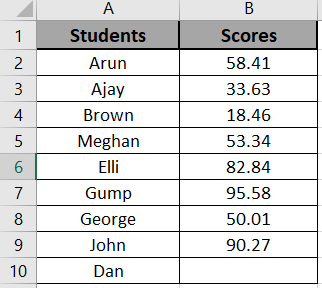
Nous devons trouver la moyenne des scores.
Utilisez la formule pour trouver la moyenne
=AVERAGE(B2:B10)
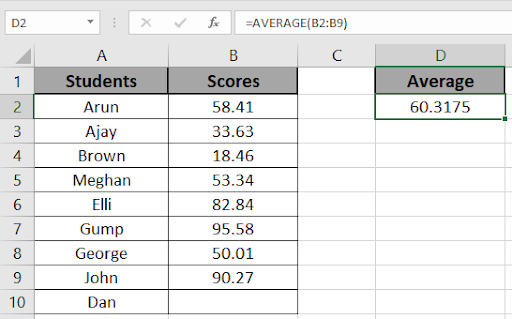
Ici, nous ne connaissons pas les scores de Dan. Nous utilisons donc la fonction de recherche d’objectif en définissant le score moyen global.
Nous fixerons la moyenne à 60.
Allez dans Data> What-if-Analysis> Goal Seek
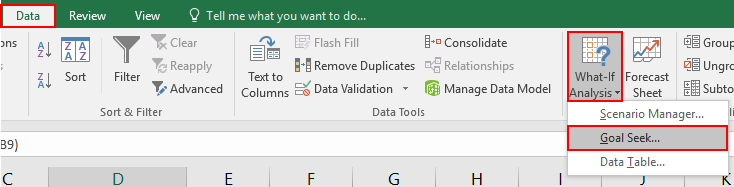
La boîte de dialogue de recherche d’objectif apparaît, semblable à l’instantané illustré ci-dessous.
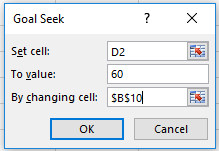
Set Cell: Fxing la cellule où la valeur moyenne qui est D2.
Pour valoriser: La valeur que nous fixons ici est de 60.
En changeant de cellule: le score de Dan doit correspondre à la moyenne globale qui est B10.
Appuyez sur Ok et vous obtiendrez le score de Dan.
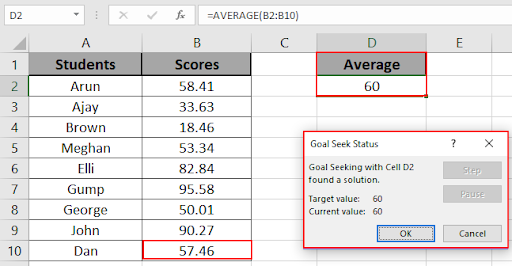
La fonction de recherche d’objectif trouve une solution et affiche le statut de recherche d’objectif.
J’espère que vous avez compris comment utiliser la fonction de recherche d’objectif dans Excel 2016. La fonction de recherche d’objectif fonctionne également dans Excel 2010 et 2013. Trouvez plus d’articles sur la fonction de recherche d’objectifs ici. Veuillez partager votre requête ci-dessous dans la zone de commentaire. Nous vous assisterons.
Articles connexes:
Articles populaires:
link: / formulas-and-functions-introduction-of-vlookup-function [La fonction RECHERCHEV dans Excel]
lien: / tips-countif-in-microsoft-excel [COUNTIF dans Excel 2016]
link: / excel-formule-et-fonction-excel-sumif-function [Comment utiliser la fonction SUMIF dans Excel]